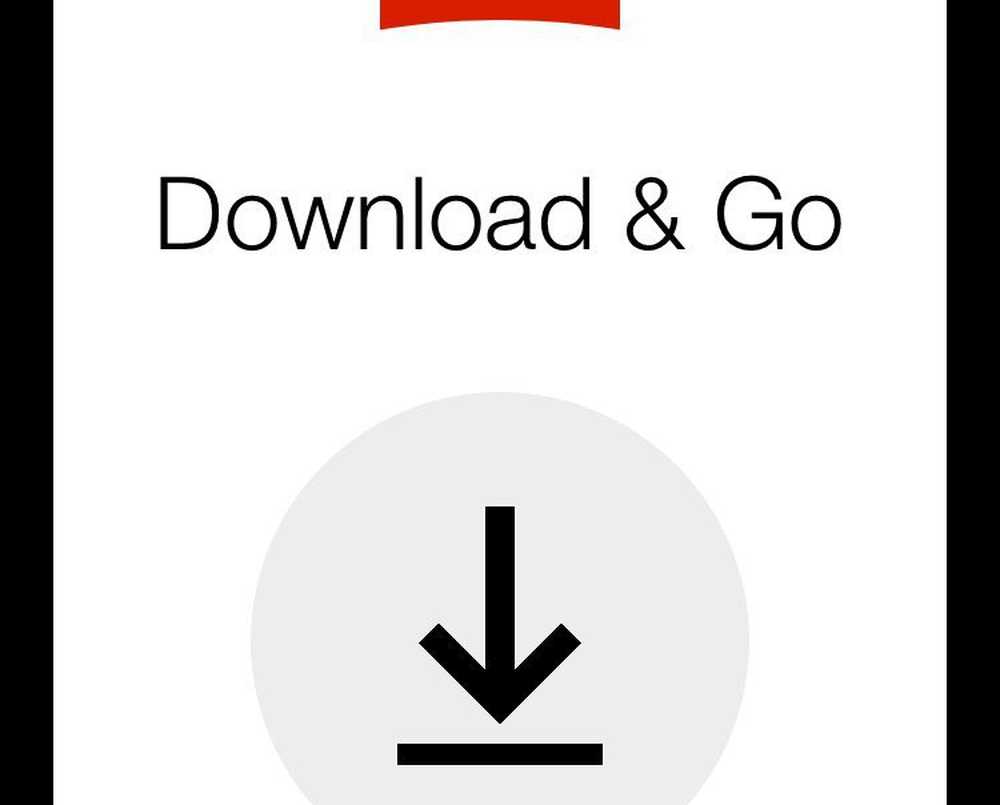Slik laster du ned Netflix TV-programmer og filmer til Windows 10-datamaskinen
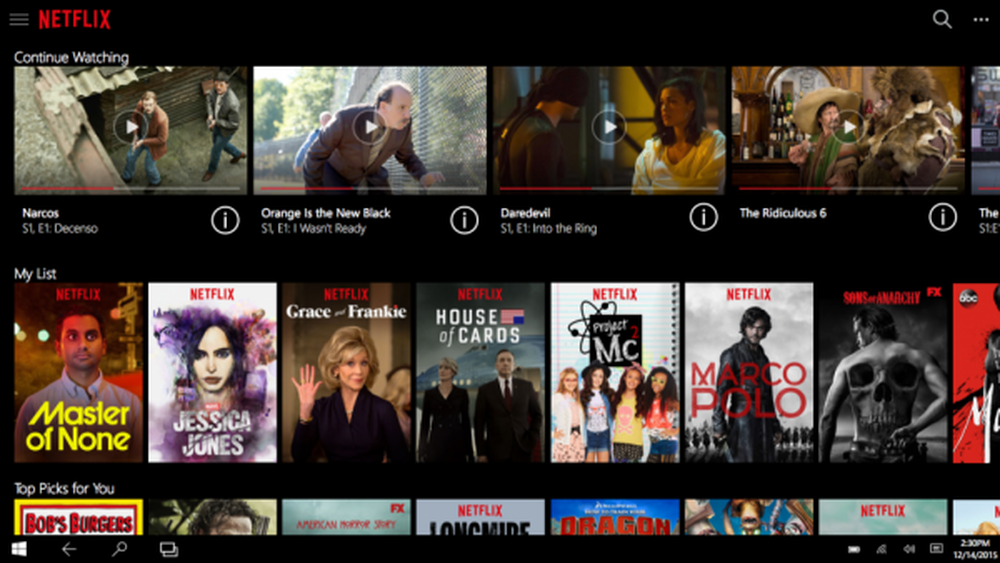
Netflix er uten tvil en av de mest populære online streamingtjenestene globalt. Helt siden Netflix forfulgte seg til India for et par år siden, har jeg blitt hekta og hatt flere økter med binge å se på. Netflix Windows-appen er noe jeg bruker mye på min Windows-bærbar PC og dessverre det samme er ikke tilgjengelig for MacOS. Netflix har introdusert sin Offline nedlasting funksjon for Windows 10 app, som lar deg laste ned Netflix TV-programmer, videoer og filmer til datamaskinen din for offline visning.
Last ned Netflix TV-programmer, videoer og filmer

Når det er sagt, kan man ikke laste ned Netflix-innhold i nettleseren og tvungen må laste ned appen fra Windows Store. Vel, jeg er enig i at Netflix tilbyr en begrenset katalog for nedlasting, men hei, du kan fortsatt laste ned Netflix eksklusiver som House of Cards and Narcos. Det er også verdt å nevne at Windows er det første stasjonære operativsystemet som støtter Netflix-nedlastingsfunksjonen.
1. Installer / oppdater Netflix fra Windows Store

Så åpenbart som det høres ut, må du installere Netflix-appen fra Windows Store. Søk etter "Netflix"I søkefeltet, og du vil kunne laste ned appen.
Hvis du allerede har brukt Netflix-appen, sjekk for "Last ned og oppdater"-Knappen hvis den er aktiv, betyr det at appen din ikke har blitt oppdatert til den nyeste versjonen, i dette tilfellet, last ned og oppdater. Hvis knappen er frossen, indikerer den at oppdateringen allerede har funnet sted, noe som også betyr at du er god til å gå.
2. Slik laster du ned Netflix-videoer

3. Slik får du tilgang til de nedlastede Netflix-videoene

Alle nedlastingene dine befolkes på "Mine nedlastinger"-Siden av Netflix-appen, og man kan få tilgang til den ved å navigere til menyen. På dette tidspunktet er Internett-tilkobling ikke nødvendig, og det beste er at alle lydsporene og de relaterte tekstene lastes ned sammen med videoen. Videoene lastes ned og lagres i følgende mappe:
C: \ Brukere \\ AppData \ Local \ Packages \ 4DF9E0F8.Netflix_mcm4njqhnhss8 \ LocalState \ offlineInfo \ nedlastinger
Nå er det en ekstra advarsel, den nedlastede videoen er underlagt utløp avhengig av den enkelte lisensen, og jeg har sett noen titler utløper om et par dager. Men hvis du kobler deg til internett, er det sjansene for at lisensen kan fornyes.
Lese: Netflix Tips og triks.